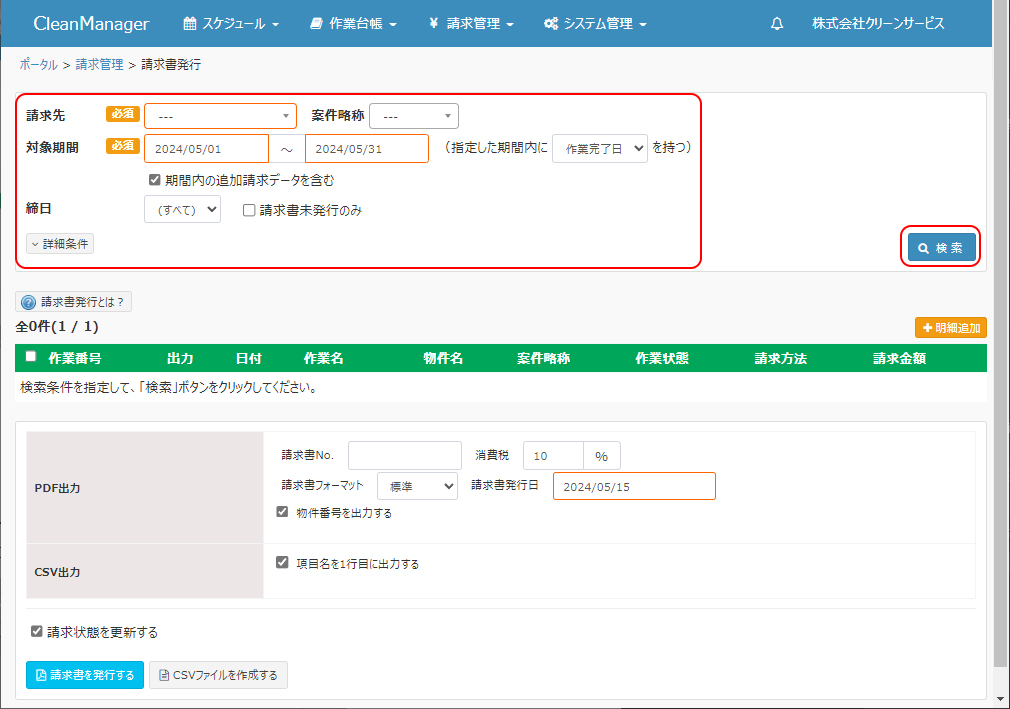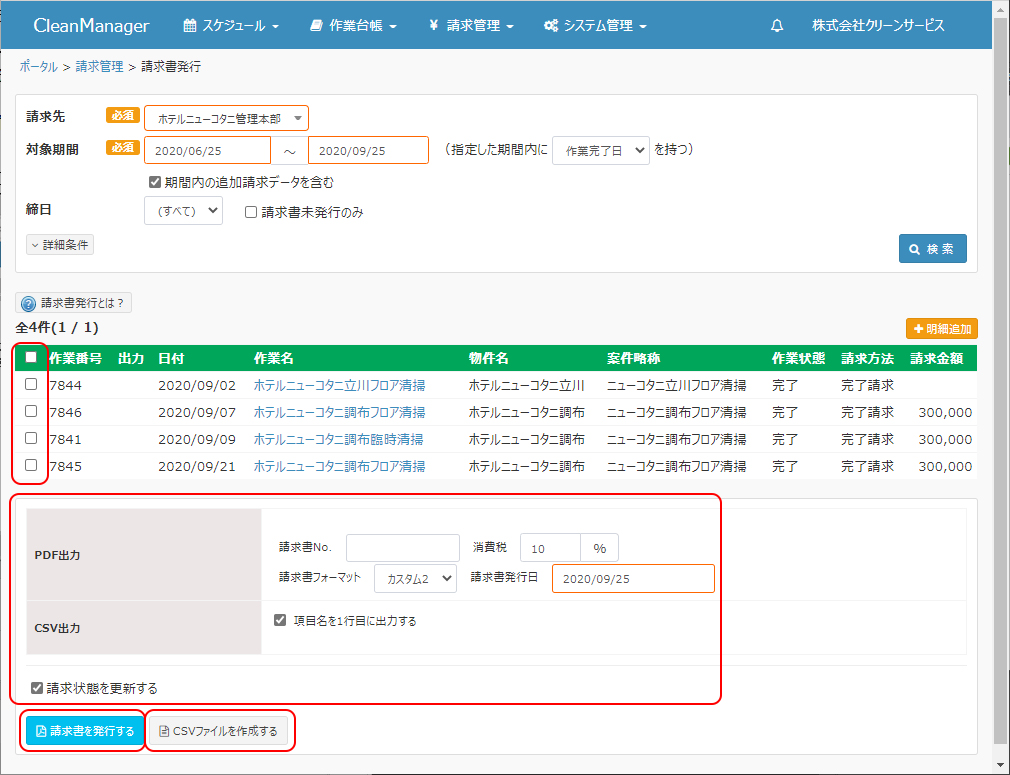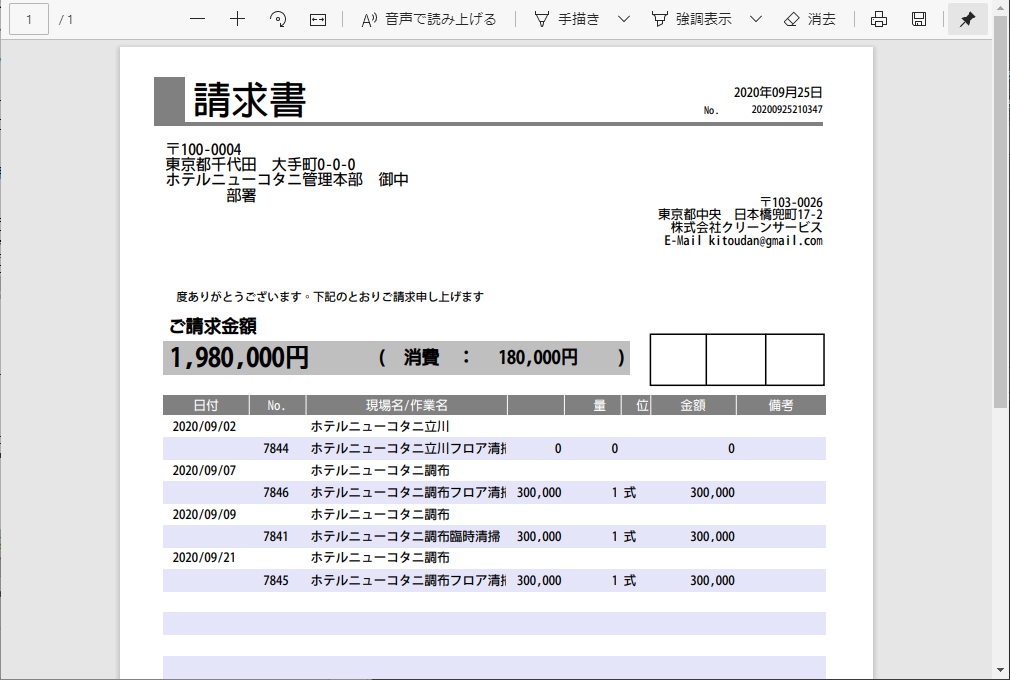完了した作業の請求書を発行します。
|
①請求書発行画面にて発行したい請求データを検索します。検索条件を指定して「検索」ボタンをクリックします。
※[必須]の表示がある項目は必須項目となります。未指定の状態では検索を行うことができません。 |
|
請求先:選択された請求先に対する請求データが検索対象となります。
案件略称:選択された案件に関連する請求データが検索対象となります。
※初期状態では既に契約期間が終了した案件は表示されず、選択することができません。既に契約期間が終了した案件を表示・選択したい場合には、下記詳細条件内の「□契約期間が終了した案件を表示する」にチェックしてください。
対象期間:プルダウンメニューより検索対象となる期日の種類を選択し、開始日から終了日にて指定された期間内に選択した期日の種類が該当する請求データが検索対象となります。
期間内の追加請求データを含む:チェックすると追加作成された請求データのうち日付が指定期間内に該当されるデータが検索対象となります。
締日:指定された請求締日に該当する請求データが検索対象となります。
請求書未発行のみ:チェックすると未発行状態の請求データのみが検索対象となります。
※請求データの発行状態は請求書発行時に「請求状態を更新する」にチェックを入れることで更新されます。(②参照)
詳細条件
「詳細条件」ボタンをクリックするとより詳細な条件で請求データを検索するための検索条件が表示されます。
作業状態:指定された作業状態に該当する作業の請求データが検索対象となります。
請求方法:指定された請求方法に該当する作業の請求データが検索対象となります。
キーワード:任意の文字列を入力します。作業名、物件名、案件略称、請求備考にここで入力された文字列が含まれる請求データが検索対象となります。
契約期間が終了した案件を表示する:チェックすると既に契約期間が終了した案件も案件略称にて選択できるようになります。 |
|
|
|
②検索条件に該当する請求データが一覧表示されます。請求書として発行したい請求データをチェックし、PDF出力もしくはCSV出力の各項目を指定後、いずれかのボタンをクリックしてください。
プリンタより請求書を発行したい場合:「請求書を発行する」ボタンをクリックします。→③へ
CSV形式で請求内容を保存したい場合:「CSVファイルを作成する」ボタンをクリックします。→④へ
|
|
|
PDF出力
請求書No:発行する請求書に付番する請求書No.を指定します。
消費税:発行する請求書の消費税率を指定します。
請求書フォーマット:出力する請求書のフォーマットを指定します。
請求書発行日:請求書の発行日を指定します。
□物件番号を出力する:チェックすると請求書に物件番号が出力されます。
CSV出力
□項目名を1行目に出力する:チェックするとCSVファイルの1行目に項目名を出力します。
□請求状態を更新する:チェックすると請求書の発行後、当該請求書が発行済み状態となります。 |
|
|
③ ②で「請求書を発行する」ボタンをクリックした場合、新規タブにてプレビュー画面が表示されます。
※さらに請求書の印刷等を行いたい場合には、ブラウザの機能を利用してプリンタより出力を行ってください。
※ブラウザにより印刷を行う際の動作・手順が異なります。詳しくはブラウザのヘルプ等をご参照ください。
|
|
|
|
④ ②で「CSVファイルを作成する」ボタンをクリックした場合、CSVファイルを保存する、開くなどの選択肢が表示されますので、任意の項目を選択してください。
※保存、もしくは開いたCSVファイルは通常「C:\Users\ユーザー名\Download」に保存されます。
※ブラウザの種類によってCSVファイルを保存する際の動作が異なります。詳しくはブラウザのヘルプ等をご参照ください。
|
|
|
| 上へ戻る |